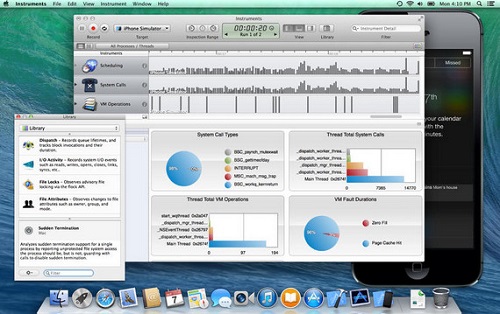Xcode Mac最新版是款实用性强的应用开发工具。Xcode Mac官方版为开发人员提供了统一的用户界面设计、编码、测试和调试工作流程。并且Xcode Mac中还包括XCODEE IDE、SWIFT和Objul-C编译器、仪器分析工具、模拟器、最新SDK和数百个强大的特性。
{mac1}
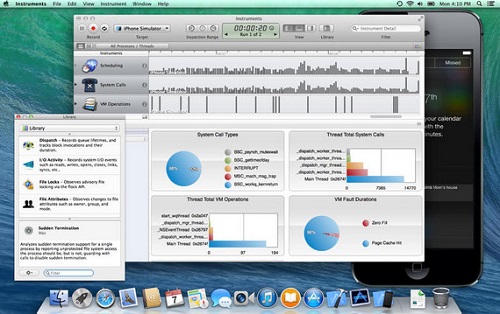
Xcode Mac软件功能
1、Xcode有什么新功能
凭借为Apple平台创建令人惊叹的应用程序所需的一切,Xcode 9在编辑甚至是最大的文件时,令人难以置信的快速且一贯流畅。它还比以往更了解您的代码,因此您可以选择和编辑结构,甚至直接在编辑器中转换选择。强大的新重构任务发生,在Swift,Objective-C甚至用户界面文件中重命名符号而不会跳过节拍。并且在Swift 4中与源代码兼容,Xcode 9使用相同的编译器构建现有的Swift 3代码和更新的Swift 4代码,因此您可以按自己的步调进行迁移。
2、全新的编辑器
源代码编辑器已经完全重建,速度惊人。无论文件大小如何,它都以不断平滑的速度滚动。而且它看起来也更好,可以让您更好地控制行间距,多种字体样式,甚至是光标类型。新的命令点击手势可以很容易地根据结构可视化和选择部分代码。问题已被重新设计,以便与您的代码一起使用Fix进行良好的流动 - 它们被分组在一起,因此您可以在一次单击中提交多个更改。
在Markdown文件中,标题,粗体和斜体文本,链接和其他格式在编辑器中即时输入。Jump Bar甚至可以理解Markdown结构,因此您可以快速导航README.md和文档文件。
3、重构和转换
新的编辑器使用新的内置重构和转换引擎,超越了文本输入。当您选择一个符号或代码块时,编辑器将提供强大的操作,如“提取”或“重命名”。然后Xcode将直接在编辑器中更新您的代码结构,让您专注于您正在处理的代码。Xcode 9支持以下转换和重构:
添加缺少的协议要求
生成缺少的实现存根
为抽象方法添加丢失的覆盖
提取到局部变量
提取方法/表达式
在switch语句中展开default以生成所有适用的案例
将if / else转换为/从switch语句
将字符串包装在NSLocalizedString宏中
这仅仅是个开始。Xcode的本地转换引擎将作为Clang编译器项目的一部分开源。
4、源代码管理和GitHub
Xcode 9使得与源代码管理以及GitHub协同工作变得更容易和更紧密地集成在一起。使用内置于Xcode中的GitHub帐户,克隆窗口将显示您的所有个人GitHub存储库以及您添加明星的所有存储库。在这个窗口中,您可以搜索所有GitHub,只需点击一下即可查看项目。
对Git的支持现在是一个全新的源代码管理导航器的前端和中心。使用提交时间表快速查看每个分支,标签和遥控器。检查条目以查看所有受影响的文件或双击提交以查看所有已更改的内容。常见操作(例如创建和合并分支)可以在导航器中快速访问。
5、斯威夫特4
由Apple领导的 Swift.org开源社区帮助Swift快速构建,同时生成更快的应用程序和更小的可执行文件。新的Swift 4编译器现在可以理解Swift 3代码。您可以立即轻松移动到Xcode 9,选择应用程序的哪些部分已准备好移至Swift 4,并稍后迁移其余代码。该语言还具有增强的字符串类型。
6、剪断脐带
选择本地网络上的任何iOS或tvOS设备来安装,运行和调试您的应用 - 无需将USB线插入Mac。第一次使用新的iOS设备时,只需点击“通过网络连接”复选框,该设备将从此时起可通过网络使用。无线开发也适用于其他应用程序,包括乐器,辅助功能检查器,Quicktime播放器和控制台。
7、模拟和测试
新的模拟器应用程序以更快的启动时间和全新的外观进行了大幅升级 - 现在,窗口就像您正在模拟的设备一样。设备中的按钮按预期工作,甚至可以模拟屏幕边缘的手势。触摸条支持意味着快速操作,例如旋转,只是轻轻一击。
您可以运行Simulator的多个实例,通过并行运行它们来加速测试,或测试协调诸如跨多个设备同步到iCloud等任务的应用程序。从命令行轻松启动模拟器,即使在驱动多个实例时也是如此 - 非常适合自动化测试。而且Xcode Server在所有的Mac上都更容易设置,因为它现在已经内置在Xcode中,不再需要单独的MacOS Server应用程序。持续构建和测试您的应用程序从未如此简单。
8、更快处理
一个全新的索引引擎作为构建过程的一部分运行,所以Xcode会自动理解你的代码。使用索引的任务(如“快速打开”)显着加快。搜索大型项目感觉速度非常快 - 高达50倍。而且新的构建系统大大降低了协调编译器,链接器和其他工具的任务的开销。
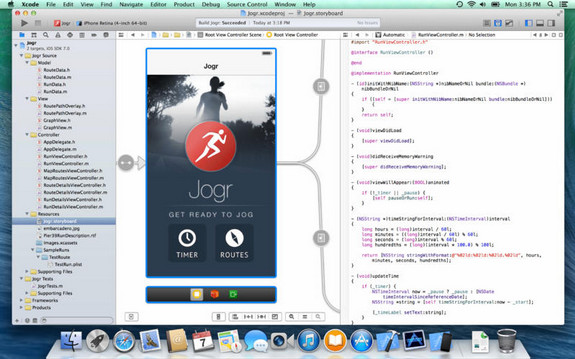
Xcode Mac软件特色
完全支持Swift编程
深度支持Swift编程,开发者不仅能使用100%的Swift代码来创建一款崭新的应用,还可以向已存在的应用添加Swift代码或框架,并在Swift或Objective-C中查看文档。诸如“Jump to Definition”、“Open Quickly”等在Swift中均能很好地工作,甚至Objective-C的头定义在Swift语法中也能良好地呈现。
实时的代码效果预览
开发者在使用Interface Builder设计界面时,能够实时地预览代码效果。当程序运行时,自定义对象将在设计时展现。当开发者修改自定义视图代码时,Interface Builder的设计画布则会自动更新,而无需任何的构建和运行操作。
此外,其所包含的API还支持向IB Inspector添加参数来快速修改视图,甚至开发者还可以预先填充示例数据视图来让界面更加准确。而支持UIKit大小类的iOS脚本则能够让开发者为所有iOS设备开发单一的通用脚本,不仅能为特定的设备尺寸或方向进行行为选择,还可以保持接口的一致性,且易于维护。
新增View Debugging功能
实现了View Debuger。现在,调试应用UI就像单击那样简单,开发者可以轻而易举地看到为什么一个视图可能会被裁剪或隐藏,并在Inspector中检查和调试约束及其他参数。当然,Xcode还包含了其他新的调试工具,比如调试Gauge来监控I/O用法、增强版的iCloud Gauge等,而Debug Navigator也将显示更有用的信息,包括栈框架记录和块队列等。
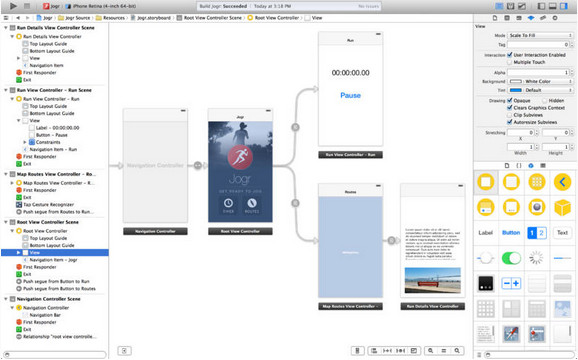
Xcode Mac快捷键
编辑文件
CMD + N: 新文件; CMD + SHIFT + N: 新项目; CMD + O: 打开;
CMD + S: 保存; CMD + SHIFT + S: 另存为;
CMD + W: 关闭窗口; CMD + SHIFT + W: 关闭文件
编辑
CMD + [: 左缩进;CMD + ]: 右缩进;
CMD + CTRL + LEFT: 折叠;CMD + CTRL + RIGHT: 取消折叠;
CMD + CTRL + TOP: 折叠全部函数;CMD + CTRL + BOTTOM: 取消全部函数折叠;
CTRL + U: 取消全部折叠;
CMD + D: 添加书签; CMD + /: 注释或取消注释;
CTRL + .: 参数提示; ESC: 自动提示列表
调试
CMD + : 设置或取消断点;
CMD + OPT + : 允许或禁用当前断点;
CMD + OPT + B: 查看全部断点;
CMD + RETURN: 编译并运行(根据设置决定是否启用断点);
CMD + R: 编译并运行(不触发断点);
CMD + Y: 编译并调试(触发断点);
CMD + SHIFT + RETURN: 终止运行或调试;
CMD + B: 编译;
CMD + SHIFT + K: 清理;
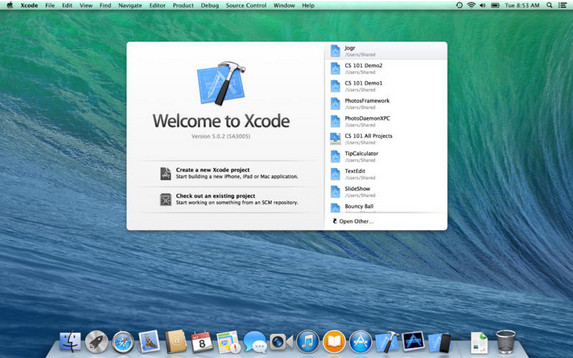
Xcode Mac更新日志
Xcode 13.3包括iOS 15.4、iPadOS 15.4、tvOS 15.4、watchOS 8.5和macOS Monterey 12.3的SDK,以及其他功能和错误修复。
•Swift Package Manager支持可扩展的构建工具和自定义命令插件
•Xcode帐户集成增加了对SSH密钥的Ed25519加密支持
番茄下载站小编推荐:
Xcode Mac这款软件完全傻瓜式操作,超级简单,另外小编还推荐{recommendWords}等相关下载使用。